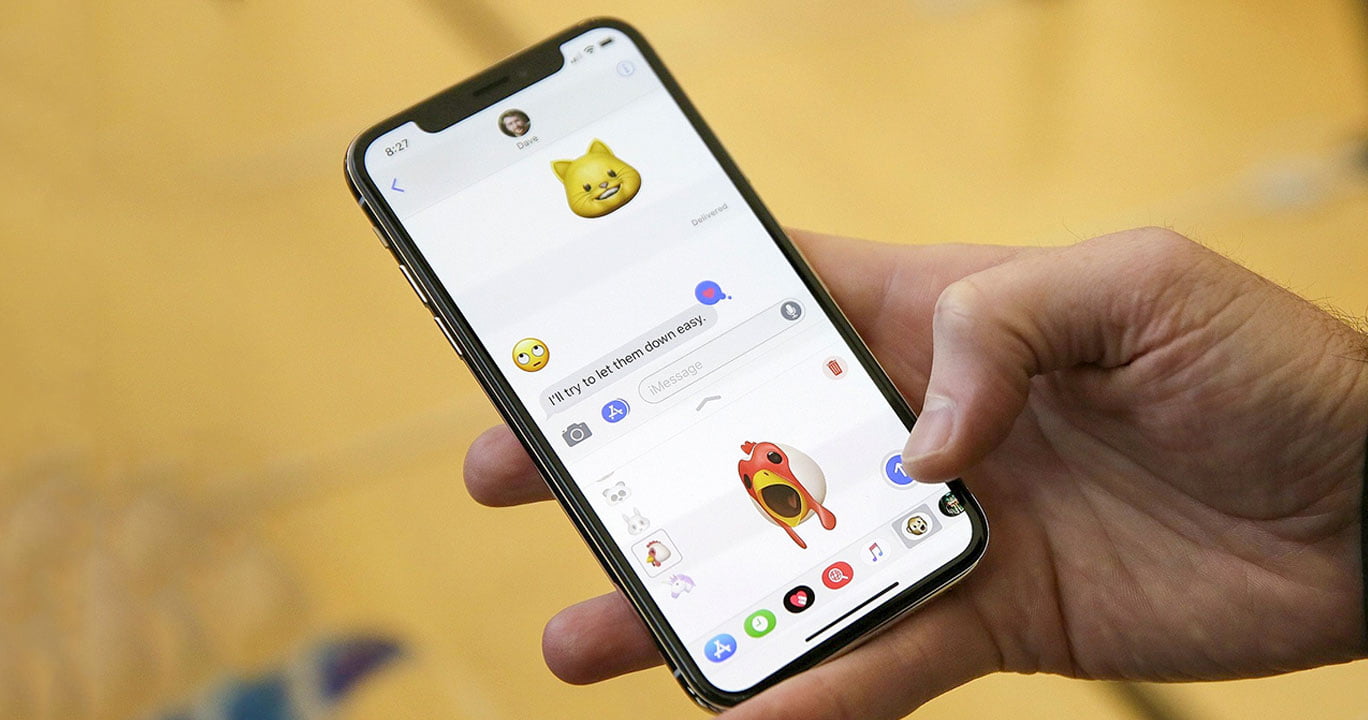Hầu như mọi người khi lần đầu sử dụng các thiết bị từ iPhone, iPad, Macbook, iMac đến từ nhà Apple đều gặp một số vấn đề nhỏ khi không biết cách tạo ID Apple. Tài khoản này giúp người dùng có thể tiếp cận được hệ sinh thái đến từ nhà táo với nhiều tính năng hay ho và giúp chiếc điện thoại của bạn bảo mật hơn. Với bài viết sau đây từ Điện thoại Giá Kho sẽ hướng dẫn bạn chi tiết cách tạo ID Apple trên iPad đơn giản và dễ hiểu. Hãy cùng mình tìm hiểu ngay sau đây nhé!
Xem nhanh
ID Apple là gì?
Đầu tiên chúng ta hãy tìm hiểu ID Apple là gì mà khi sử dụng các thiết bị đến từ Apple họ đều bắt người dùng buộc phải có ID Apple. Đây là loại tài khoản hoạt động riêng biệt trên hệ sinh thái của Apple. Người dùng khi sử dụng thiết bị Apple lần đầu đều cần đăng ký một tài khoản để sử dụng và tài khoản này được sử dụng cho nhiều dịch vụ khác nhau như App Store, iTunes, iBooks, iCloud,…
Các dữ liệu khi bạn đã có ID Apple sẽ được đồng bộ hóa với nhau cho nhiều thiết bị bạn không phải mất quá nhiều thời gian đề đồng bộ dữ liệu từ thiết bị này sang thiết bị khác. Người dùng chỉ cần đăng ký một tài khoản là sẽ sử dụng được tất cả thiết bị đến từ nhà Apple. Ví dụ nếu bạn đã chi trả cho một ứng dụng tại App Store trên iPhone thì thông tin sản phẩm sẽ được đồng bộ trên hệ thống, nếu bạn đăng nhập tài khoản Apple này vào thiết bị iPad thì ứng dụng trước đó bạn đã mua sẽ được tải lên iPad mà bạn không cần phải mua lại lần nữa.
>>>> Mua ngay: iPad Air 11 M3 wifi 128GB chính hãng, giá tốt tại Điện Thoại Giá Kho
App Store là gì?
App Store bạn có hiểu một cách đơn giản nơi đây là cửa hàng chứa tất cả các ứng dụng mà bạn có thể sử dụng trên thiết bị của minh trên iPad, iPhone, Macbook,… thông qua đây bạn có thể cài đặt các ứng dụng miễn phí hoặc có tính phí về thiết bị của mình. Nơi đây cung cấp rất nhiều các ứng dụng khác nhau phục vụ cho hệ sinh thái đến từ nhà táo. Bạn có thể tìm và tải các ứng dụng hỗ trợ giúp cuộc sống của bạn trở nên dễ dàng hơn như công việc, học tập, theo dõi sức khỏe,… và rất nhiều ứng dụng hay ho khác.
Bên cạnh đó App Store có tính bảo mật cao các ứng dụng được upload trên đây đều phải thông qua kiểm duyệt nghiêm ngặt bạn không cần phải quá lo lắng thiết bị của minh sẽ bị điều khiển từ các thiết bị không đáng tin khác. Nhờ vậy bạn có thể thoải mái tải ứng dụng hữu ích mà không phải lo về nguy cơ bị đánh cắp thông tin khi sử dụng.
IPAD CHÍNH HÃNG TẠI ĐIỆN THOẠI GIÁ KHO
Cách tạo ID Apple trên iPad
Cách tạo ID Apple trên máy tính bảng hoặc bất cứ thiết bị khác đến từ nhà táo đều rất đơn giản bạn chỉ cần sử dụng tài khoản mail trước đó mà bạn có sẵn như Gmail, Email, Outlook,… Nếu chưa có bạn có thể đăng ký ngay tài khoản mail mới tại mục ID Apple. Bạn có thể thực hiện theo từng bước cụ thể như sau:
Bước 1: Bạn cần truy cập vào App Store trên iPad hoặc điện thoại và nhấn vào biểu tượng Account (Tài khoản) và nhấn chọn vào mục tạo ID Apple mới.
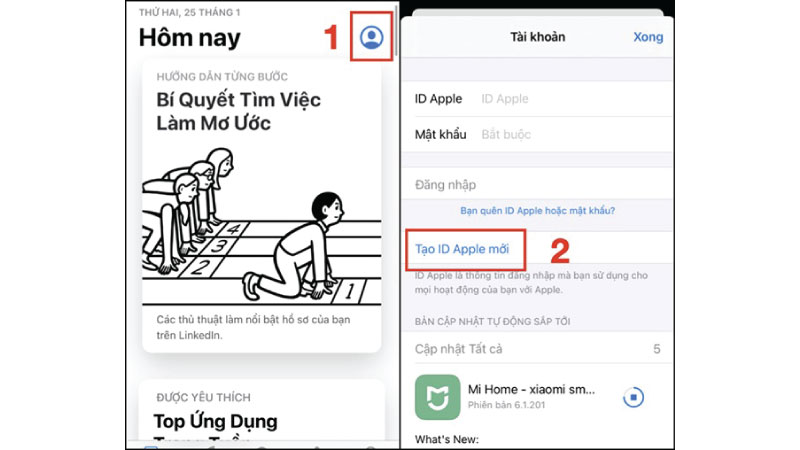
Bước 2: Lúc này bạn cần điền thông tin chi tiết như email và mật khẩu và nhấn chọn đồng ý tất cả các điều khoản và điều kiện mà Apple đưa ra và chọn vào tiếp theo.
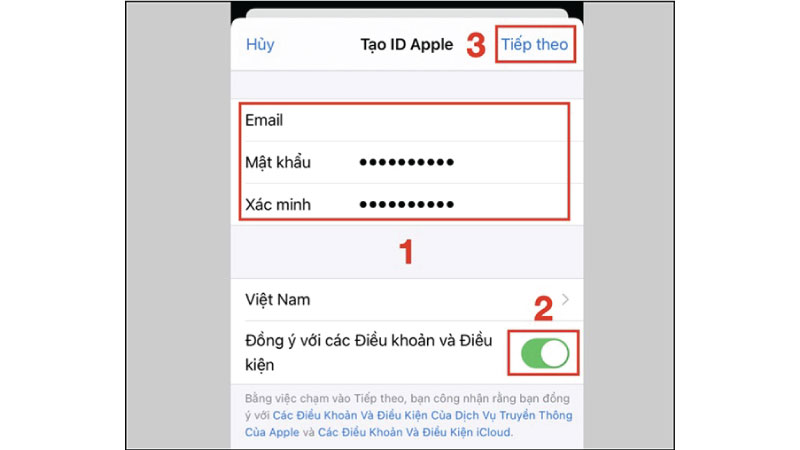
Bước 3: Đến đây bạn tiến hành đăng nhập đầy đủ thông tin cá nhân của bạn rồi chọn vào tiếp theo sau đó lựa chọn phương thức thanh toán khi bạn thực hiện các giao dịch chẳng hạn như mua ứng dụng từ App Store sau này. Bạn có thể chọn vào “Không” nếu không có nhu cầu. Tiếp theo bạn cần điền đầy đủ thông tin tại mục địa chỉ thanh toán và chọn vào tiếp theo.
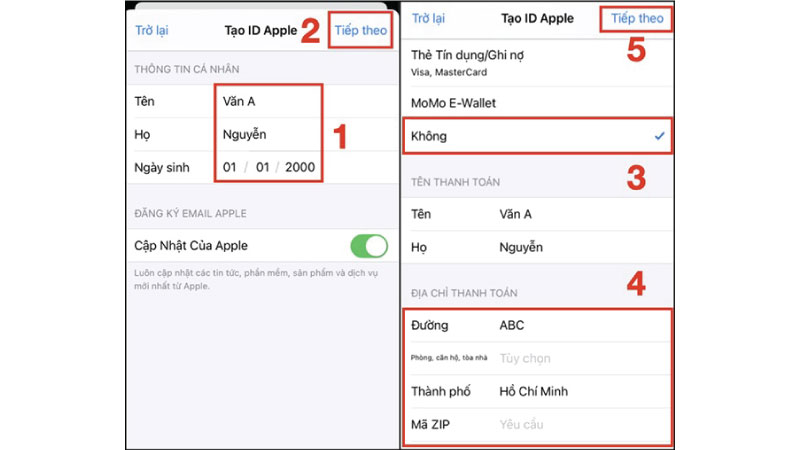
Bước 4: Lúc này màn hình trên iPad của bạn sẽ hiện số điện thoại của bạn và nhập sau đó chỉ việc chọn vào tiếp theo và tiến hành nhập mã để xác minh. Mã xác nhận sẽ được gửi thẳng vào email của bạn và chỉ việc nhấn xác minh.
Trong trường hợp khác nếu bạn vẫn không nhận được mail thì vẫn có thể xác minh bằng số điện thoại nào khác, bạn chỉ cần chọn vào mục “Chọn một số khác” để xác minh và mã xác nhận sẽ được gửi thẳng vào mục tin nhắn của số điện thoại đó.
Xem thêm:
- Tất tần tật về iPad Mini 7 khi nào ra mắt, giá bao nhiêu ?
- Nên mua iPad nào cho con vừa học tiếng Anh vừa chơi tốt nhất
- Top 10 loại iPad dành cho học sinh sinh viên giá rẻ phù hợp
Cách tạo ID Apple trên Macbook
Ngoài việc tạo ID Apple trên iPad bạn vẫn có thể tạo ID Apple trên thiết bị khác như Macbook, người dùng vẫn có thể tạo một tài khoản mới rất đơn giản bạn có thể tham khảo từng bước ngay sau đây:
Bước 1: Bạn cần chọn vào biểu tượng Apple được hiển thị góc bên trái trên cùng của Macbook và nhấn chọn vào System Preferences (Tùy chọn hệ thống).
Bước 2: Lúc này một bảng trình duyệt sẽ hiện lên bạn cần nhấn chọn vào dòng Sign In (Đăng nhập) tiếp đó nhận chọn Create Apple ID (để tạo ID Apple).
Bước 3: Lúc này bạn cần điền đầy đủ ngày sinh và nhấn chọn next (tiếc tục) và bạn thực hiện các mục như số điện thoại, địa chỉ, thông tin cá nhân… tương tự như trên iPad.
Bước 4: Sau khi bạn hoàn tất việc cung cấp thông tin cá nhân thì hệ thống sẽ gửi một mã xác nhận đến với số điện thoại hoặc email mà bạn đã đăng ký. Sau đó bạn chỉ việc nhập mã xác nhận đó vào ô.
Bước 5: Bạn cần nhấn chọn và đồng ý tất cả các điều khoản mà Apple đưa ra “I have read and agree…”
Cách tạo ID Apple trên trình duyệt máy tính
Nếu bạn muốn thực hiện tạo ID Apple trên máy tính thì vẫn có thể áp dụng từ cách tạo các thiết bị trên hoặc bạn có thể tham khảo các bước thao tác cụ thể như sau:
Bước 1: Bạn cần truy cập vào đường dẫn đến tới Apple để thực hiện tạo ID mới https://appleid.apple.com/
Bước 2: Bạn cần tiến hành nhập đầy đủ thông tin cần thiết như tên, quốc gia, Email, mật khẩu, Email,…
Khác một chút với các thiết bị trên bạn cần phải xác nhận thông tin để hệ thống gửi mã xác nhận thông qua tin nhắn điện thoại hoặc cuộc gọi.
Khi bạn muốn nhận mã xác nhận thông qua tin nhắn thì chọn vào “Text message”.
Khi bạn muốn nhận thông báo qua cuộc gọi bằng tiếng Anh thì chọn vào “Phone call”.
Bước 3: Lúc này bạn cần nhập ký tự xác nhận ở ô bên trái và chọn tiếp mục Continue và nhập mã xác minh từ cuộc gọi hoặc tin nhắn mà bạn đã lựa chọn.
Đến đây bạn đã tạo thành công một tài khoản ID Apple một cách đơn giản, lưu ý nhỏ bạn hay ghi chú lại tên tài khoản hoặc mật khẩu để đề phòng trường hợp bạn có quên đi nhé!
Trên đây là tất tần tật cách tạo ID Apple trên iPad và các thiết bị khác đến từ nhà sinh thái Apple như iMac, Macbook, iPhone mà bạn có thể tham khảo từ Điện thoại Giá Kho. Bạn có thể thực hiện theo rất đơn giản và dễ hiểu. Nếu bạn vẫn còn thắc mắc nào khác về cách thực hiện hoặc các câu hỏi liên quan khác thì đừng ngần ngại liên hệ với chúng tôi để được giải đáp và hỗ trợ một cách sớm nhất nhé! Chúc các bạn thực hiện thành công.